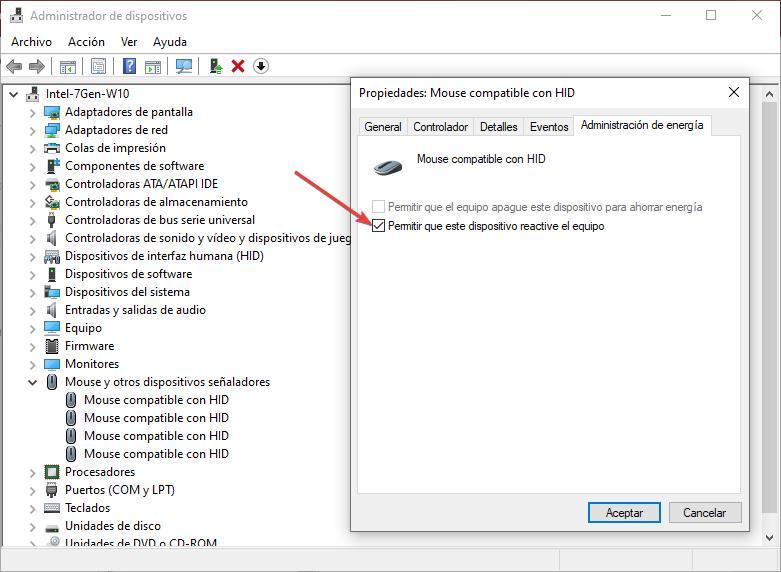Windows bao gồm các chế độ kiểm soát điện năng khác nhau, các chế độ cho phép máy tính của bạn tự động tắt khi bạn không làm gì để hạn chế mức tiêu thụ điện năng, chế độ này đặc biệt hữu ích cho máy tính xách tay và ở mức độ thấp hơn là máy tính để bàn. Trong các tùy chọn cấu hình của Windows, chúng tôi có thể điều chỉnh một số lượng lớn các tham số để điều chỉnh hoạt động của các phương pháp điều khiển nguồn này cho phù hợp với nhu cầu của chúng tôi.
Nhưng nếu chúng ta không thể thoát khỏi chế độ chờ hoặc ngủ đông thì sao? Lý do tại sao nhóm của chúng tôi từ chối phản hồi bàn phím và chuột để thoát khỏi chế độ ngủ rất đa dạng, vì chúng bao gồm nhiều khía cạnh, đặc biệt là khi nói đến máy tính để bàn. Nếu nhóm của chúng tôi không muốn thoát khỏi chế độ ngủ bằng chuột và bàn phím, đây là một số mẹo sẽ giúp chúng tôi giải quyết vấn đề này.

Ngắt kết nối các thiết bị
Cho dù chúng tôi sử dụng bàn phím và chuột có dây hay qua kết nối bluetooth, điều đầu tiên chúng tôi phải làm là ngắt kết nối chúng khỏi máy tính và kết nối lại để kiểm tra xem máy tính có nhận ra chúng một lần nữa và cho phép chúng tôi tương tác lại với chúng hay không. Nếu là chuột bluetooth hay bàn phím nếu chúng ta không có xiên bluetooth để kết nối hoặc đầu thu của nhà sản xuất thì chúng ta phải tắt và bật lại . Nếu chúng không có công tắc để làm như vậy, chúng ta phải tháo pin và lắp lại để kiểm tra xem thiết bị có thoát khỏi trạng thái lờ đờ mà nó phải chịu hay không.
Nếu bằng cách ngắt kết nối và kết nối lại bàn phím và chuột, máy tính hoàn toàn không làm gì, thì rất có thể nó đã bị treo up và/hoặc các cổng USB không phản hồi, vì vậy chúng tôi sẽ buộc phải tắt máy tính. Để làm điều này, chúng ta chỉ cần nhấn và giữ nút nguồn trong vài giây. Nếu thiết bị có nút khởi động lại, chúng ta chỉ cần nhấn nhanh vào nút đó.
Ngăn chặn nó xảy ra lần nữa
Để tránh gặp phải sự cố này một lần nữa, đặc biệt nếu nó liên quan đến các cổng USB nơi bàn phím và chuột được kết nối, chúng tôi phải kiểm tra xem cả bàn phím và chuột có được phép đánh thức máy tính khỏi chế độ ngủ hoặc ngủ đông hay không. Để thực hiện việc này, chúng tôi truy cập trình quản lý thiết bị từ hộp tìm kiếm của Windows. Tiếp theo, chúng tôi nhấp đúp vào Bàn phím và bằng nút chuột phải, chúng tôi truy cập thuộc tính thiết bị bàn phím HID để truy cập Quản lý Điện năng , nơi chúng ta phải kiểm tra Cho phép thiết bị này đánh thức máy tính cái hộp.
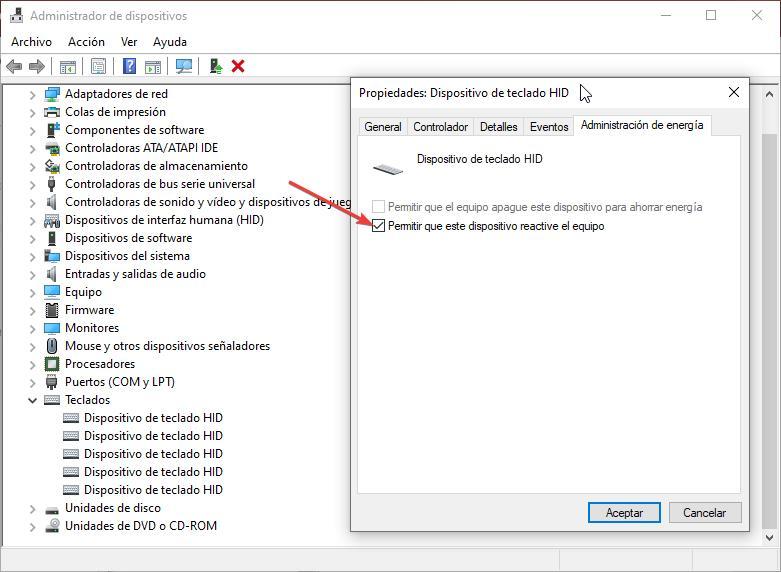
Chúng tôi phải kiểm tra lần lượt tất cả các thiết bị được hiển thị trong phần Bàn phím, vì không phải tất cả chúng đều có tab Trình quản lý nguồn. Tiếp theo, chúng ta phải thực hiện bước tương tự trong Chuột và các thiết bị trỏ khác phần, truy cập tab Power Manager và kiểm tra Cho phép thiết bị này đánh thức máy tính cái hộp.